A Twitter remek hely arra, hogy megossza véleményét, beszéljen másokkal, és felépítsen egy közösségi médiaprofilt, hogy támogassa barátait és kövesse érdeklődési köreit. Nehéz lehet azonban nyomon követni a követett fiókokat. Ez különösen akkor igaz, ha nagy számú követője van, és a nap folyamán hiányzik Twitter értesítések.
Az egyik módja annak, hogy nyomon kövessen bizonyos Twitter -fiókokat, és egy speciális Az ilyen fiókokból származó bejegyzések és képek Twitter -hírcsatornája a Twitter -listák használata. A Twitter -fiókok csoportosított listáit listák segítségével hozhatja létre, de vannak bizonyos problémák. Ha tudni szeretné, hogyan állíthat be és használhat Twitter-listákat, a következőket kell tennie.

Mik azok Twitter -listák?
Az egyéni Twitter -hírcsatornák kurátorainak elősegítése érdekében létrehozhat Twitter -listákat az Ön érdeklődési körei vagy témái alapján. Ezek tweeteket gyűjtenek bizonyos Twitter-fiókokból, és könnyen hozzáférhető listákban mutatják be őket.
Ha például szeretné látni a különböző újságírók technológiai híreit, készíthet egy listát, amely ezt mutatja.
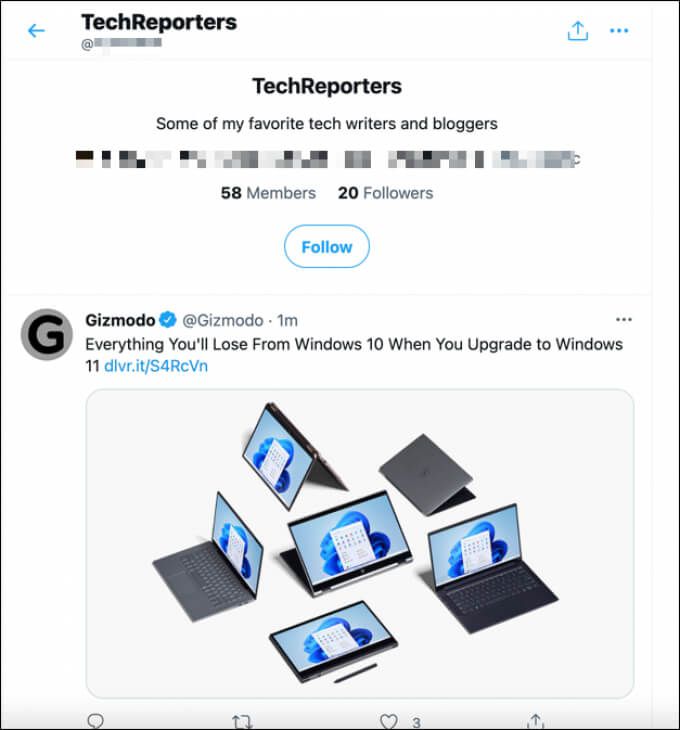
Követheti a meglévő Twitter -listákat (mások által létrehozott), hogy megtekinthesse ezeket az összegyűjtött tweeteket. Vagy, ha szeretné, létrehozhat sajátot. Ez azonban nem teljesen magánügy. Ha felvesz felhasználókat egy listára, akkor erről tájékoztatják őket, és eltávolíthatják magukat. Ugyanez vonatkozik arra az esetre is, ha valaki más is felveszi a listára.
Minél több Twitter -fiókot követ, annál nehezebb nyomon követni a különböző témákat és tweeteket. A Twitter -listák azonban lehetővé teszik, hogy kezelje ezt a problémát. Ha tehát nem a megfelelő fiókokból származó tweeteket szeretné látni, akkor követhet vagy létrehozhat egy Twitter -listát.
Twitter -lista keresése és követése
Ha meglévő Twitter -listákat szeretne keresni és követni, akkor ezt a Twitter webhelyén vagy az Android, iPhone és iPad felhasználók számára készült mobil Twitter alkalmazásban teheti meg. Csak azokat a listákat találhatja meg, amelyeket a Twitter algoritmusa „ajánl” Önnek az új listák felfedezésefunkció használatával.
Ez a funkció az Ön érdeklődési körei, jelenlegi követői és a Twitter által gyűjtött egyéb adatok (például kedvelések) alapján jön létre. Ha egyik ajánlott listája sem tetszik, akkor követheti a listák más alkotói által közvetlenül megosztott listáit.
PC -n vagy Macen
- Az ajánlott listák megtekintéséhez nyissa meg a Twitter webhely -t, és jelentkezzen be, majd válassza a Listáklehetőséget a bal oldali menüből.
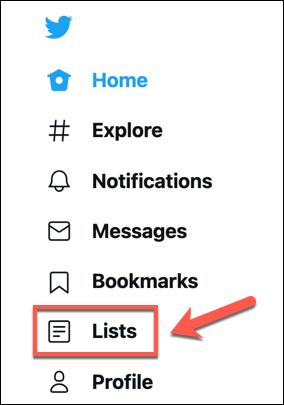
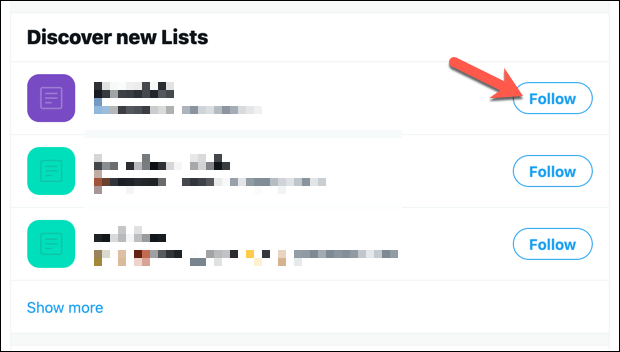
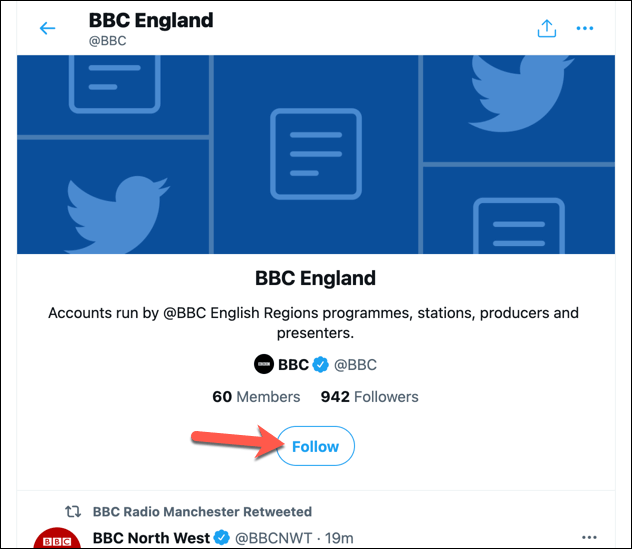
Mobileszközökön
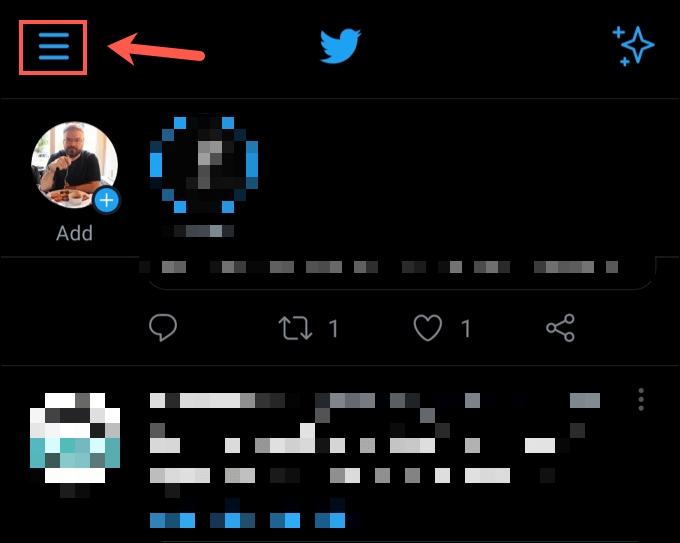
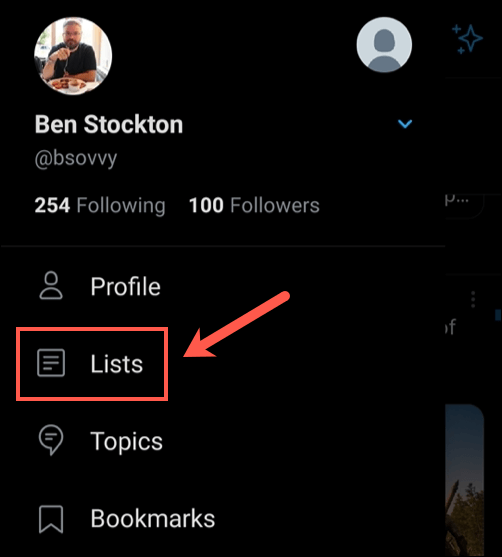
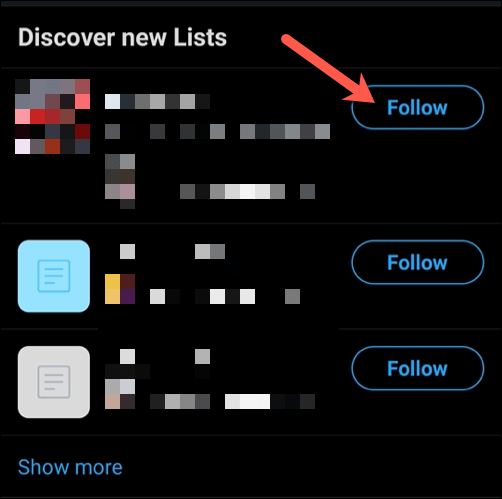
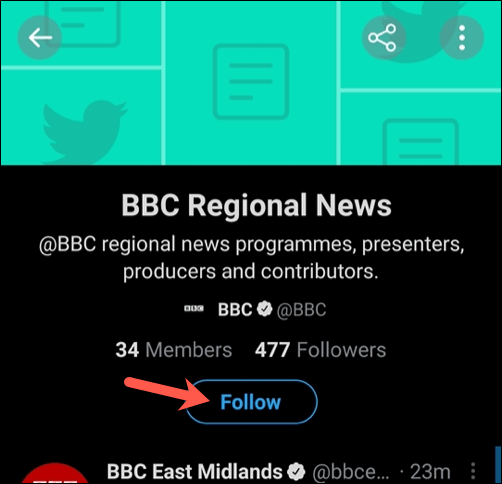
Twitter -lista létrehozása és felhasználók hozzáadása
A Twitter -listára vonatkozó ajánlások eltérőek lehetnek. És mivel nem lehetséges manuálisan keresni a listákat, előfordulhat, hogy nem kielégítőek. Ha inkább sajátot szeretne létrehozni, akkor megteheti, de csak akkor, ha az semmilyen módon nem sérti a Twitter szolgáltatási feltételeit.
PC -n vagy Mac -en
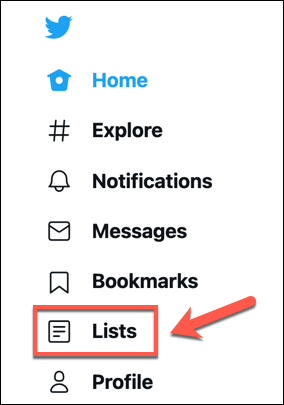
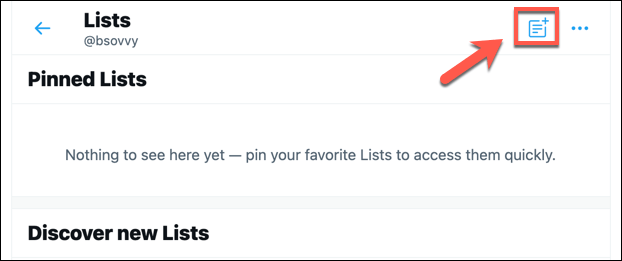
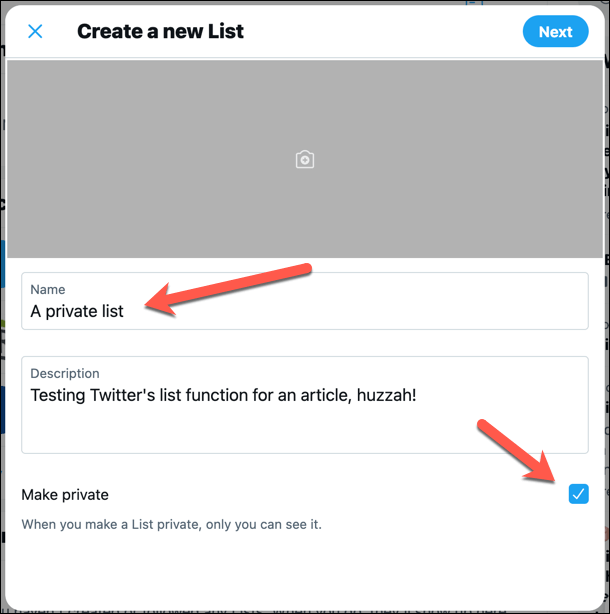
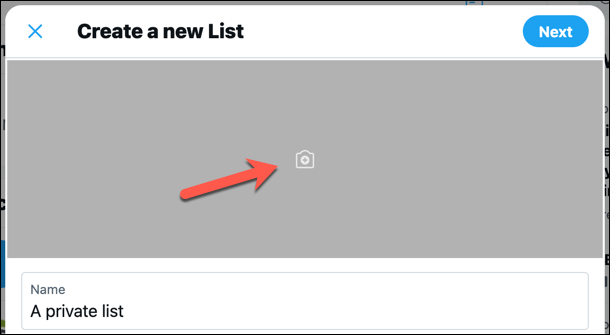
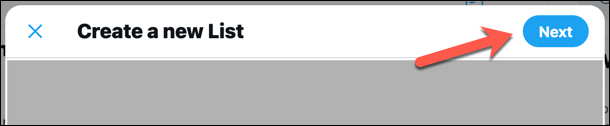
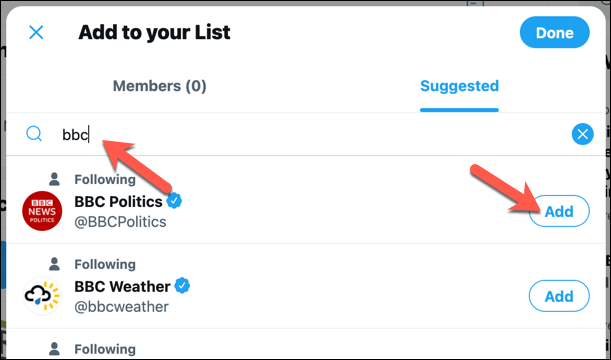

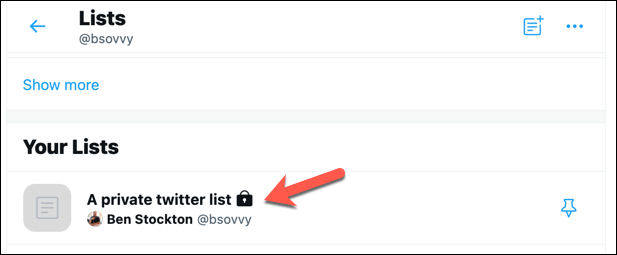
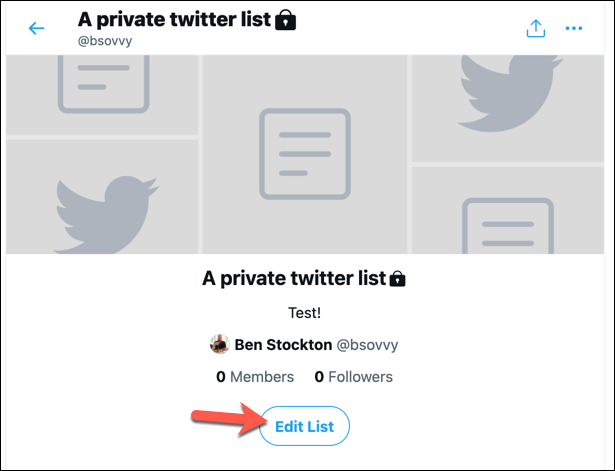
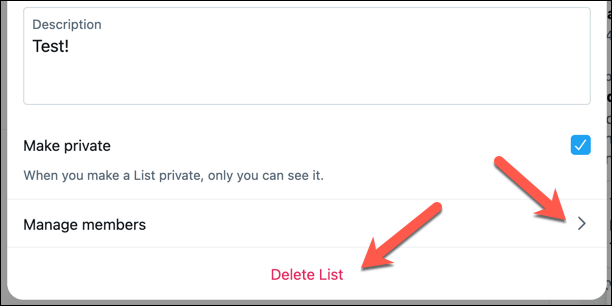
Mobileszközökön
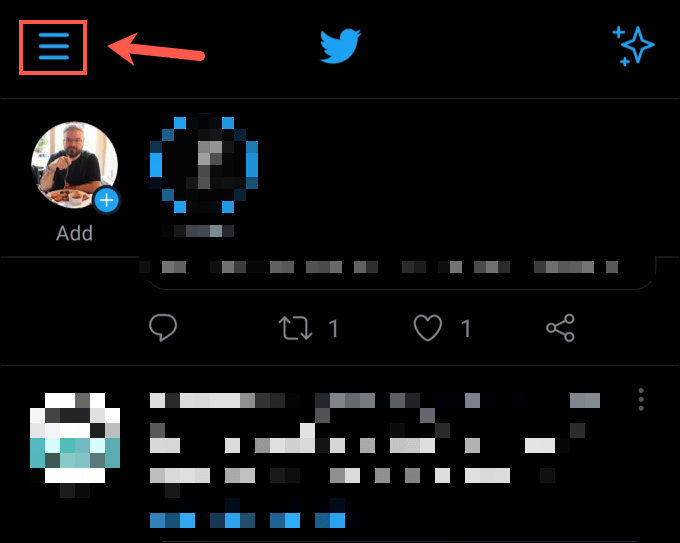
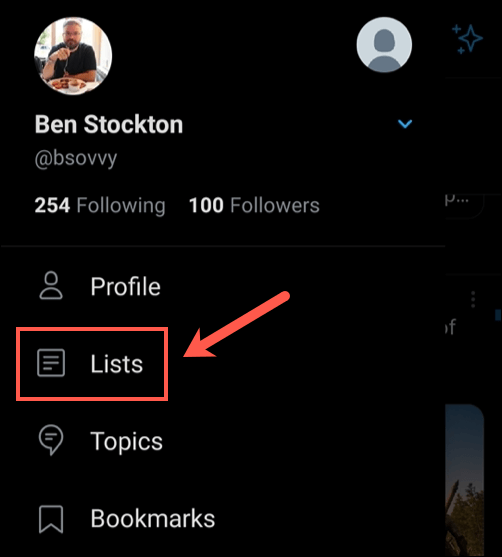
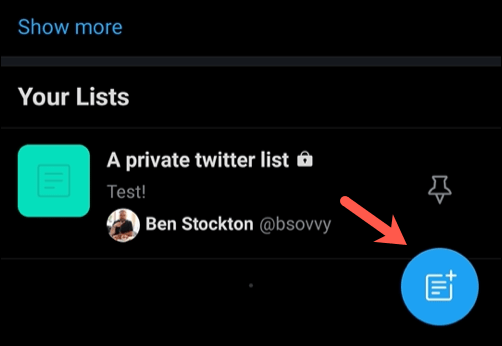
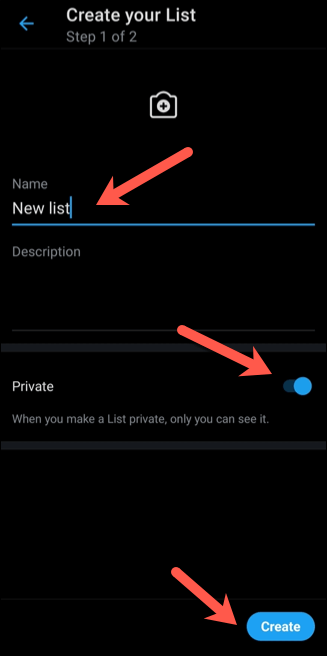
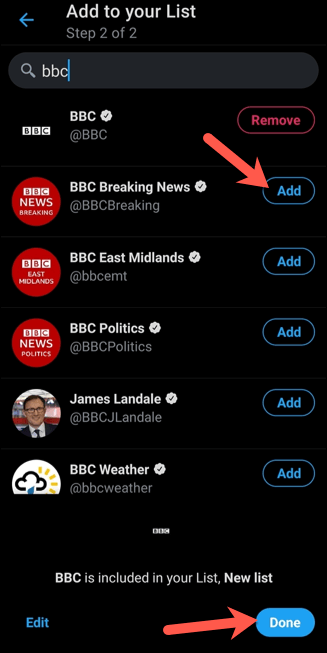
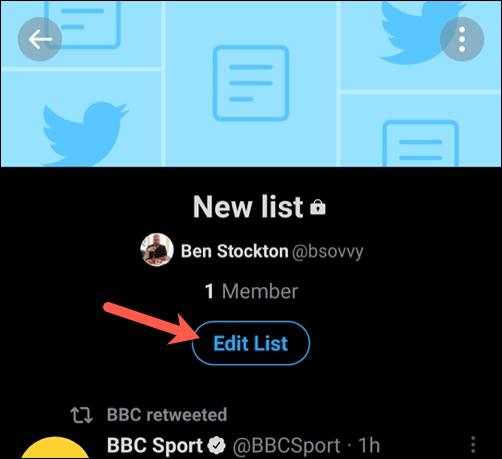
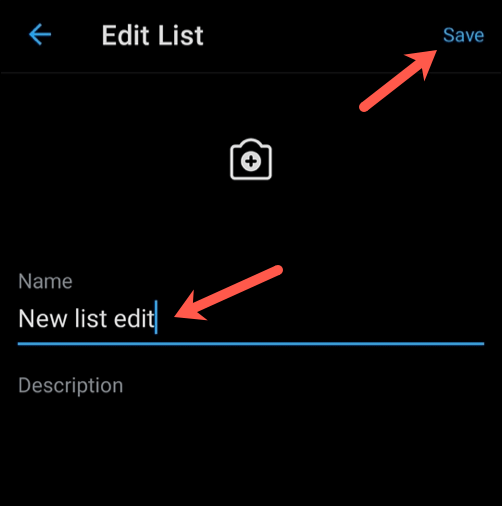
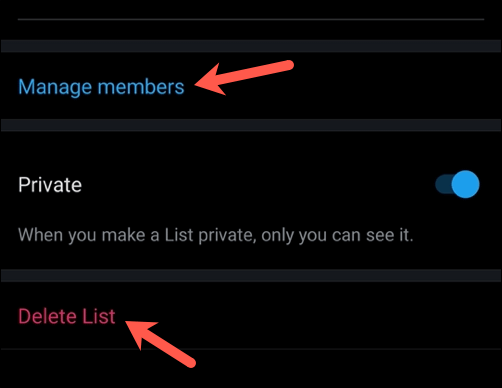
Twitter -lista elhagyása
Sajnos nem korlátozhatja a Twitter listák funkciót, vagyis bárki bármikor felveheti Önt egy listára, még akkor is, ha a profilja privát. Az egyetlen módja annak, hogy ezt megállítsa, és hagyjon egy Twitter-listát, amelyhez hozzáadta, ha letiltja a listákat létrehozó felhasználókat, mivel ez megakadályozza, hogy hozzáadjanak (vagy újra felvegyenek) téged az általuk létrehozott listákhoz.
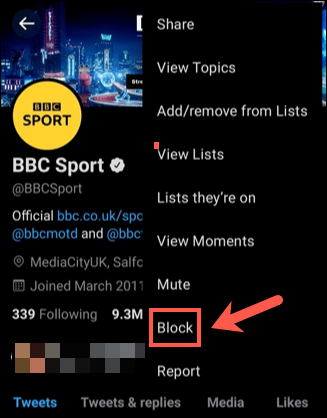
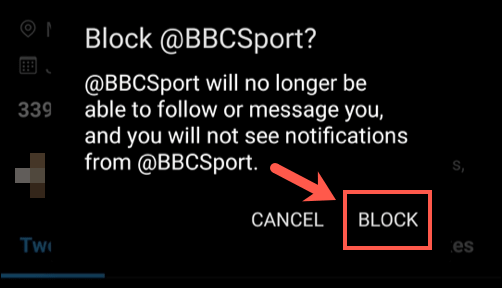
Letiltás után , a felhasználó nem tekintheti meg a profilját, nem címkézheti meg tweetben, és nem adhat hozzá új listákhoz. Eltávolítjuk Önt az általa létrehozott listáról, és a felhasználó nem tudja ezt követően hozzáadni más listákhoz.
Ha azonban csak követegy listát, a szokásos módon hagyhatja el, ha megnyitja a Listákmenüt, megnyitja a listát, és kiválasztja a Követés visszavonásalehetőséget.
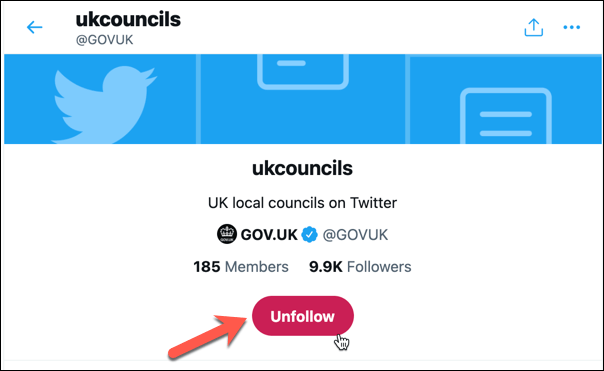
A Twitter biztonságos használata
A Twitter -listák csak egy módja a Twitter -élmény személyre szabásának, de visszaélhetnek velük. Ha aggódik a online biztonság és adatvédelem miatt, ne féljen elrejteni Twitter -profilját vagy változtassa meg Twitter kezelőjét -ját, ha szükséges, a nagyobb névtelenség érdekében.
Ha bántalmazással szembesül, blokkolja a Twitter -felhasználókat megzavarhatja tapasztalatait, és jelentheti a legsúlyosabb szabálysértőket a Twitteren kivizsgálás céljából. A Twitter természetesen nem mindenki számára készült, ezért ha másik platformot szeretne kipróbálni, helyette rengeteg Twitter alternatívák -t próbálhat ki.